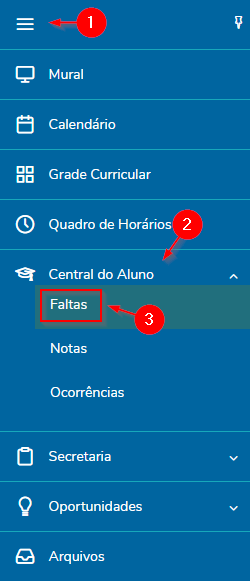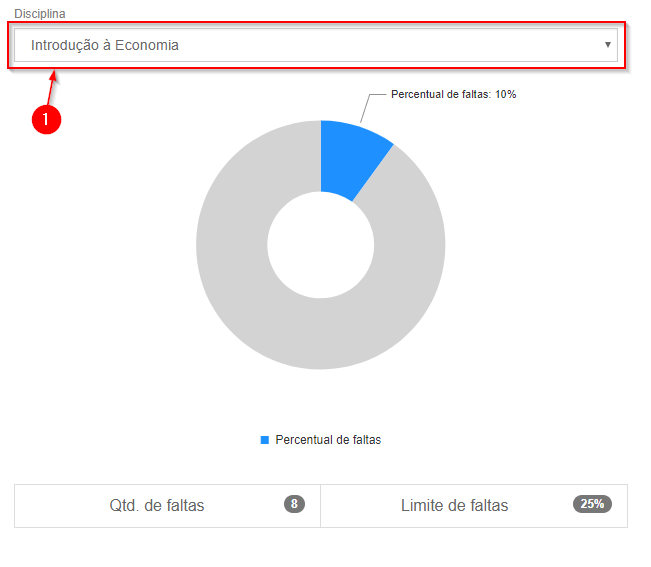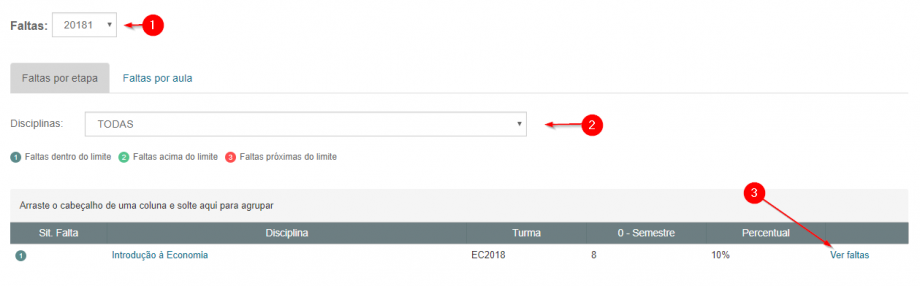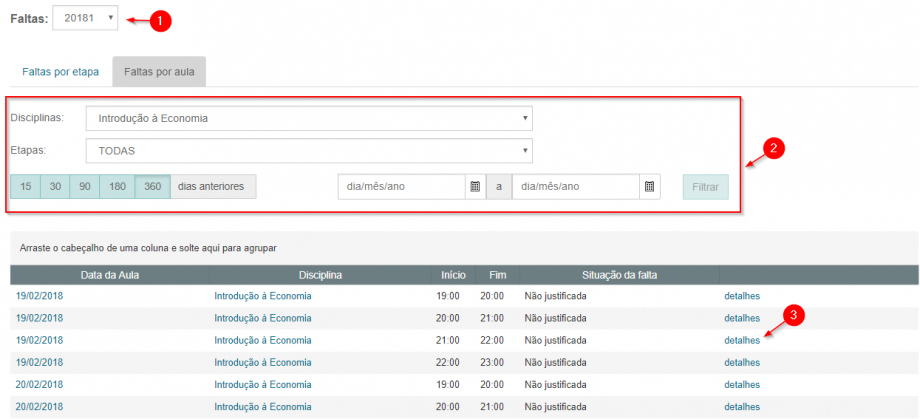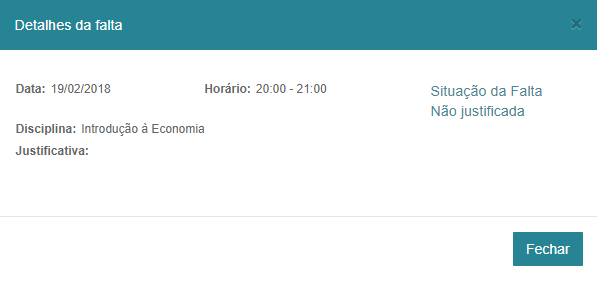Mudanças entre as edições de "Frequência - Novo portal Acadêmico"
Ir para navegação
Ir para pesquisar
| (20 revisões intermediárias por 2 usuários não estão sendo mostradas) | |||
| Linha 1: | Linha 1: | ||
| + | '''ITAA061''' - Essa instrução de trabalho apresenta os passos para acessar o menu Frequência diária no portal. | ||
| + | |||
== '''Instruções'''== | == '''Instruções'''== | ||
| − | + | # Expanda o '''Menu lateral'''. | |
| − | |||
| − | |||
# Em seguida, clique em '''Central do Aluno'''. | # Em seguida, clique em '''Central do Aluno'''. | ||
# Pro fim, clique em '''Faltas'''. | # Pro fim, clique em '''Faltas'''. | ||
| − | + | :[[File:ClipCapIt-180411-163655.PNG]] | |
| + | |||
| + | * Indicador simplificado: | ||
| + | # Escolha a '''disciplina'''. | ||
| + | :[[File:ClipCapIt-180405-205444.PNG]] | ||
| + | |||
| + | * Indicador Completo: '''Faltas por Etapa'''. | ||
| + | # Selecionar o '''período'''. | ||
| + | # Selecionar uma '''disciplina''' específica (É possível visualizar todas ao mesmo tempo). | ||
| + | # Ver as '''faltas por aula''', de uma disciplina. | ||
| + | :[[File:ClipCapIt-180405-222404.PNG|920px]] | ||
| + | |||
| + | * Indicador Completo: '''Faltas por Aula'''. | ||
| + | # Selecionar o '''período'''. | ||
| + | # '''Filtro'''. É possível filtrar por disciplina, etapa, número de dias anteriores a data atual ou também, entre duas datas específicas. | ||
| + | # '''Detalhes''' da falta. | ||
| + | :[[File:ClipCapIt-180405-223114.PNG|920px]] | ||
| + | |||
| + | * Item 3 da imagem anterior, '''Detalhes da falta''' | ||
| + | :[[File:ClipCapIt-180405-223958.PNG]] | ||
| + | |||
| + | |||
| + | :[[Acadêmicos - Novo Portal Acadêmico | ← Retorne aos Manuais do Portal Acadêmico]] | ||
Edição atual tal como às 16h18min de 13 de abril de 2018
ITAA061 - Essa instrução de trabalho apresenta os passos para acessar o menu Frequência diária no portal.
Instruções
- Expanda o Menu lateral.
- Em seguida, clique em Central do Aluno.
- Pro fim, clique em Faltas.
- Indicador simplificado:
- Escolha a disciplina.
- Indicador Completo: Faltas por Etapa.
- Selecionar o período.
- Selecionar uma disciplina específica (É possível visualizar todas ao mesmo tempo).
- Ver as faltas por aula, de uma disciplina.
- Indicador Completo: Faltas por Aula.
- Selecionar o período.
- Filtro. É possível filtrar por disciplina, etapa, número de dias anteriores a data atual ou também, entre duas datas específicas.
- Detalhes da falta.
- Item 3 da imagem anterior, Detalhes da falta